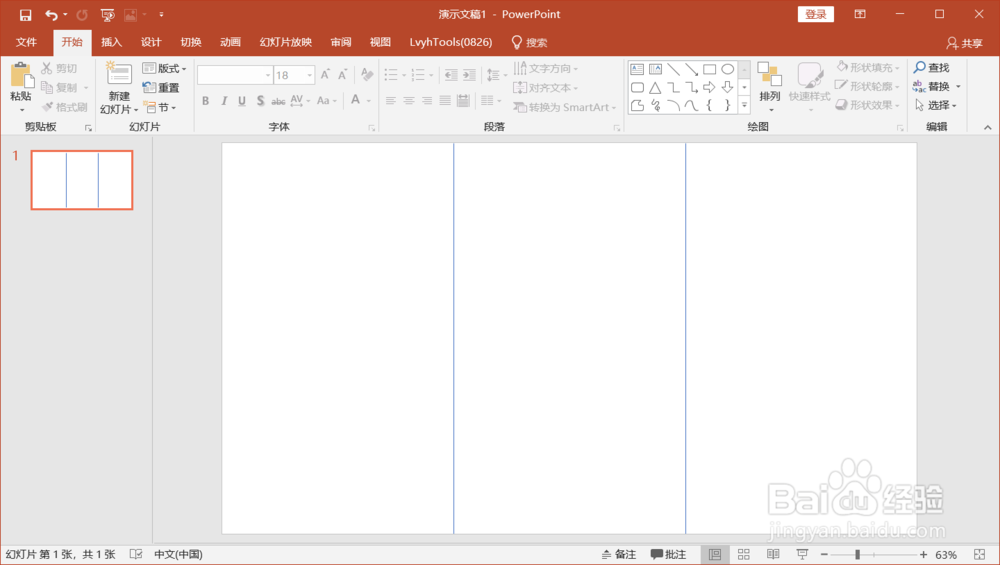1、首先我们打开PPT软件,然后点击上方菜单栏中的【插入】选项卡,如下图所示。
2、接着在插入下面的命令菜单中选择【形状】,在点击矩形,如下图所示。
3、然后我们在空白幻灯片中插入一个矩形,再按住CTRL键用鼠标左键直接拖动复制出两稍僚敉视个完全一样的矩形(填充不同的形状颜色以便区分),并水平排列在一起。
4、接着将三个矩形全部选中,再点击右键,选择【组合】,如下图所示。
5、然后将组合后的矩形向右拉伸至幻灯片边缘,如下图所示。
6、接着再在两个幻灯片中插入竖直直线,拖动就会自动吸附至两个矩形块中间的,如下图所示。
7、最后将矩形块删除即可,这样一张幻灯片就被等分成三等分了,同理我们可以做成自己想要的等分数,大家动手试试吧。